作者:AI小昕
本系列教程将手把手带您从零开始学习Tensorflow,并最终通过Tensorflow实现一些经典的项目。欢迎您持续关注我们的教程,关注更多机器学习、深度学习相关的优质博文。
Tensorflow是由谷歌大脑团队于2015年11月开发的第二代开源的机器学习系统。Tensorflow支持python、C++、java、GO等多种编程语言,以及CNN、RNN和GAN等深度学习算法。Tensorflow除可以在Windows、Linux、MacOS等操作系统运行外,还支持Android和iOS移动平台的运行、以及适用于多个CPU/GPU组成的分布式系统中。
Tensorflow是目前最火的深度学习框架,广泛应用于自然语言处理、语音识别、图像处理等多个领域。不仅深受全球深度学习爱好者的广泛欢迎,Google、eBay、Uber、OPenAI等众多科技公司的研发团队也都在使用它。
相较于其它的深度学习框架,如:Caffe、Torch、Keras、MXnet、Theano等,Tensorflow的主要优势有以下几点:高度的灵活性、支持python语言开发、可视化效果好、功能更加强大、运行效率高、强大的社区。
本节将从Tensorflow的安装配置、Tensorflow的核心——计算图模型开始讲起,带大家走进Tensorflow的世界。好了,随小编一起进入正文吧。
1.Tensorflow安装与配置
目前,Windows、Linux和MacOS均已支持Tensorflow。文章将以Windows系统的安装为例。
在安装Tensorflow前,我们要先安装Anaconda,因为它集成了很多Python的第三方库及其依赖项,方便我们在编程中直接调用。
Anaconda下载地址为:https://www.anaconda.com/download/。(分为python3.6版本和python2.7版本,本书使用的是python3.6版本。)
下载好安装包后,一步步执行安装过程,直到出现如图1-1所示的界面,完成Anaconda的安装:
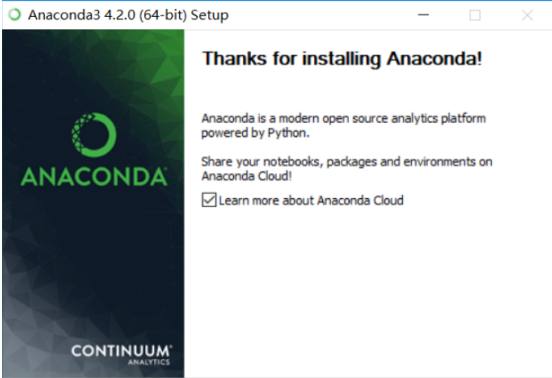
图1-1 Anaconda安装成功截图
安装好Anaconda后,我们便可以打开命令提示符,输入pip install Tensorflow完成Tensorflow的安装。
之后我们进入python可执行界面,输入import tensorflow as tf来检验Tensorflow是否安装成功。如果没有报任何错,可以正常执行,则说明Tensorflow已经安装成功。
Jupyter Notebook是一款非常好用的交互式开发工具,不仅支持40多种编程语言,还可以实时运行代码、共享文档、数据可视化、支持markdown等,适用于机器学习、统计建模数据处理、特征提取等多个领域。尤其在Kaggle、天池等数据科学竞赛中,快捷、实时、方便的优点深受用户欢迎。本书后边的章节中,均将以Jupyter Notebook作为开发环境,运行Tensorflow程序。
2.计算图模型
Tensorflow是一种计算图模型,即用图的形式来表示运算过程的一种模型。Tensorflow程序一般分为图的构建和图的执行两个阶段。图的构建阶段也称为图的定义阶段,该过程会在图模型中定义所需的运算,每次运算的的结果以及原始的输入数据都可称为一个节点(operation ,缩写为op)。我们通过以下程序来说明图的构建过程:
程序1:
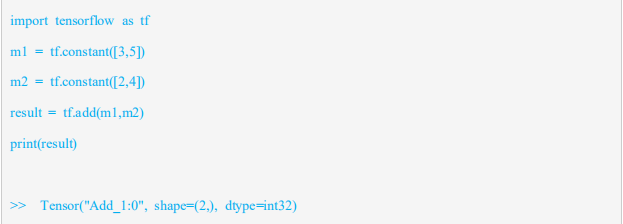
程序1定义了图的构建过程,“import tensorflow as tf”,是在python中导入tensorflow模块,并另起名为“tf”;接着定义了两个常量op,m1和m2,均为1*2的矩阵;最后将m1和m2的值作为输入创建一个矩阵加法op,并输出最后的结果result。
我们分析最终的输出结果可知,其并没有输出矩阵相加的结果,而是输出了一个包含三个属性的Tensor(Tensor的概念我们会在下一节中详细讲解,这里就不再赘述)。
以上过程便是图模型的构建阶段:只在图中定义所需要的运算,而没有去执行运算。我们可以用图1-1来表示:
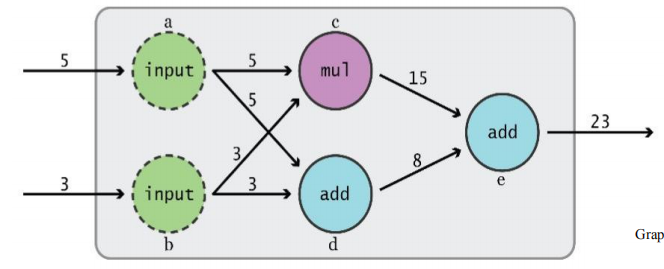
图1-2 图的构建阶段
第二个阶段为图的执行阶段,也就是在会话(session)中执行图模型中定义好的运算。
我们通过程序2来解释图的执行阶段:
程序2:
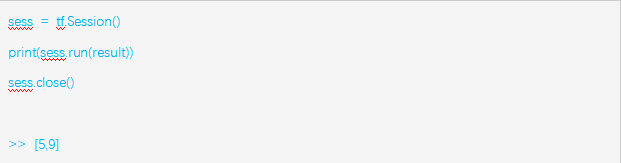
程序2描述了图的执行过程,首先通过“tf.session()”启动默认图模型,再调用run()方法启动、运行图模型,传入上述参数result,执行矩阵的加法,并打印出相加的结果,最后在任务完成时,要记得调用close()方法,关闭会话。
除了上述的session写法外,我们更建议大家,把session写成如程序3所示“with”代码块的形式,这样就无需显示的调用close释放资源,而是自动地关闭会话。
程序3:

此外,我们还可以利用CPU或GPU等计算资源分布式执行图的运算过程。一般我们无需显示的指定计算资源,Tensorflow可以自动地进行识别,如果检测到我们的GPU环境,会优先的利用GPU环境执行我们的程序。但如果我们的计算机中有多于一个可用的GPU,这就需要我们手动的指派GPU去执行特定的op。如下程序4所示,Tensorflow中使用with...device语句来指定GPU或CPU资源执行操作。
程序4:
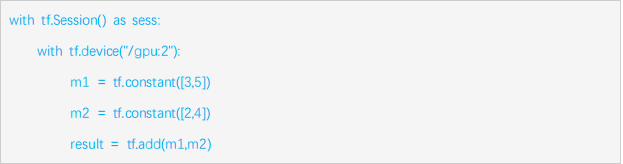
上述程序中的“tf.device(“/gpu:2”)”是指定了第二个GPU资源来运行下面的op。依次类推,我们还可以通过“/gpu:3”、“/gpu:4”、“/gpu:5”...来指定第N个GPU执行操作。
关于GPU的具体使用方法,我们会在下面的章节结合案例的形式具体描述。
Tensorflow中还提供了默认会话的机制,如程序5所示,我们通过调用函数as_default()生成默认会话。
程序5:
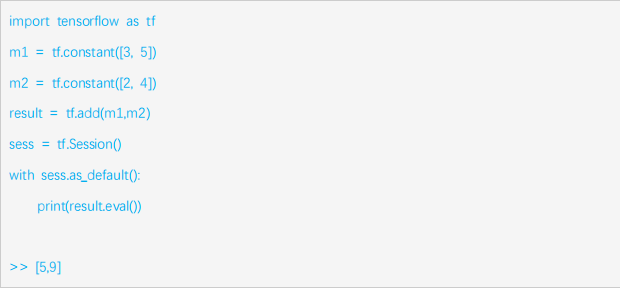
我们可以看到程序5和程序2有相同的输出结果。我们在启动默认会话后,可以通过调用eval()函数,直接输出变量的内容。
有时,我们需要在Jupyter或IPython等python交互式环境开发。Tensorflow为了满足用户的这一需求,提供了一种专门针对交互式环境开发的方法InteractiveSession(),具体用法如程序6所示:
程序6:
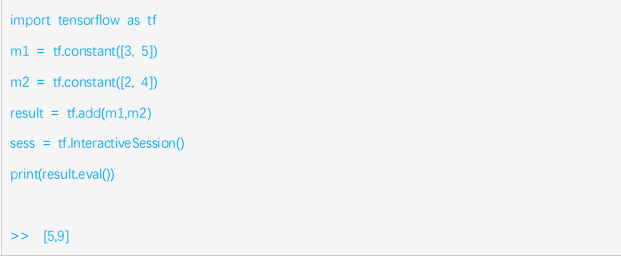
程序6就是交互式环境中经常会使用的InteractiveSession()方法,其创建sess对象后,可以直接输出运算结果。
综上所述,我们介绍了Tensorflow的核心概念——计算图模型,以及定义图模型和运行图模型的几种方式。接下来,我们思考一个问题,为什么Tensorflow要使用图模型?图模型有什么优势呢?
首先,图模型的最大好处是节约系统开销,提高资源的利用率,可以更加高效的进行运算。因为我们在图的执行阶段,只需要运行我们需要的op,这样就大大的提高了资源的利用率;其次,这种结构有利于我们提取中间某些节点的结果,方便以后利用中间的节点去进行其它运算;还有就是这种结构对分布式运算更加友好,运算的过程可以分配给多个CPU或是GPU同时进行,提高运算效率;最后,因为图模型把运算分解成了很多个子环节,所以这种结构也让我们的求导变得更加方便。
好了,相信读到这里,大家对Tensorflow这一高深莫测的技术有了基本的了解,在接下来的内容中我们将持续为您讲解Tensorflow的变量、常量,以及如何使用Tensorflow去运行深度学习的项目等。欢迎大家关注我们的网站。